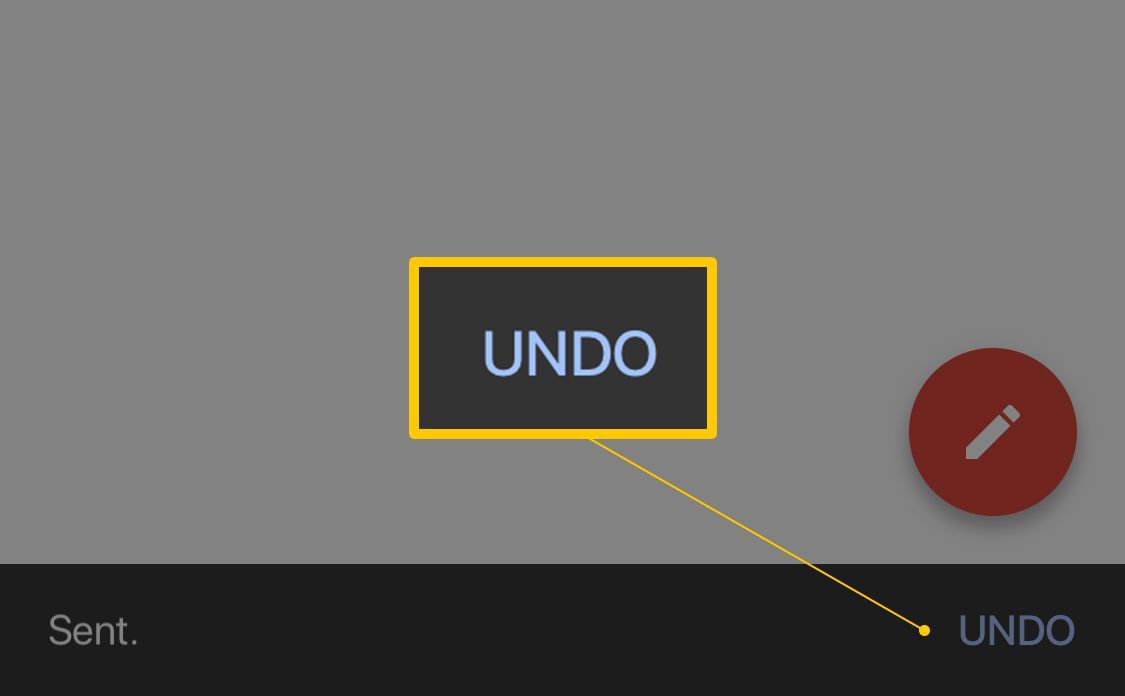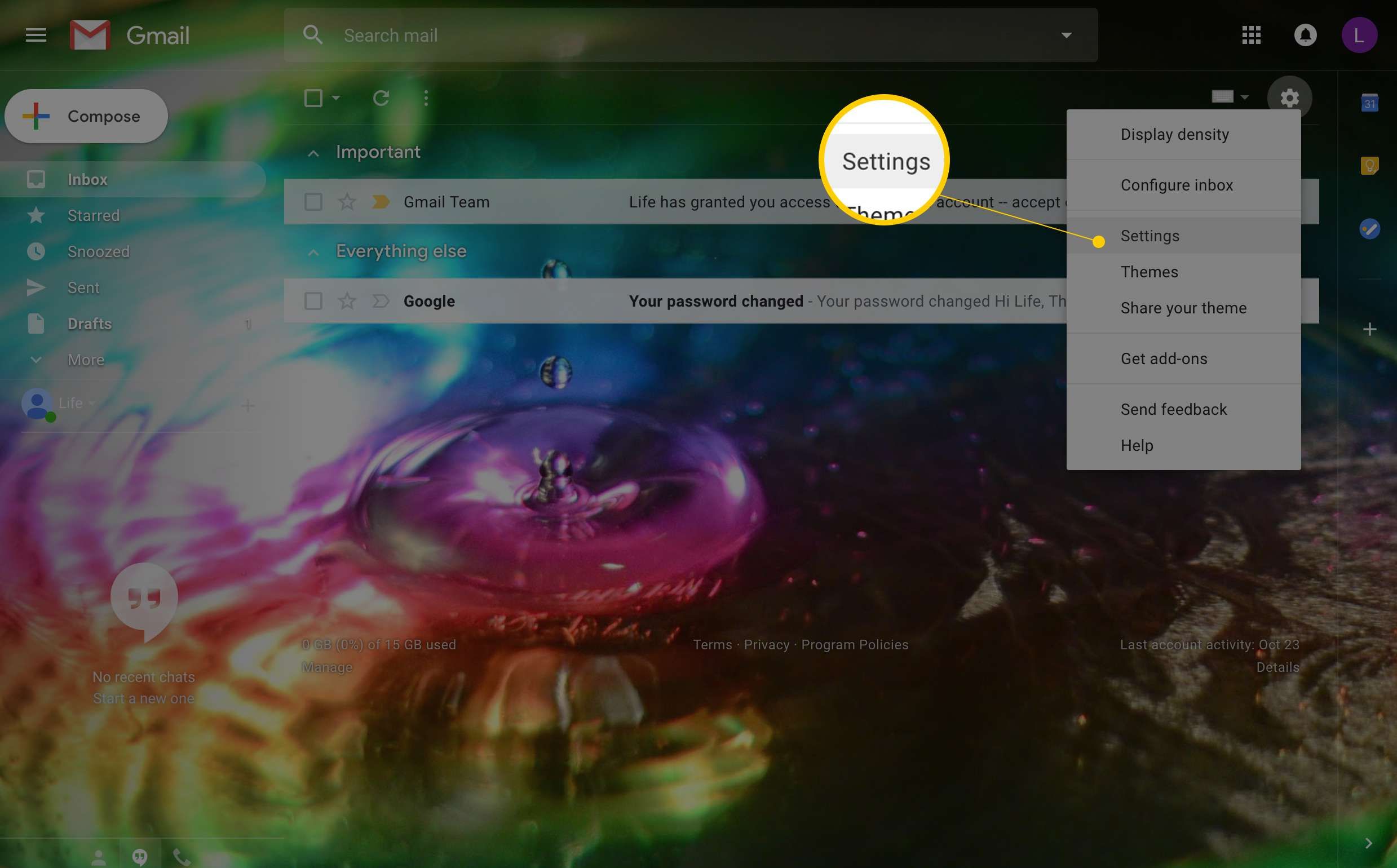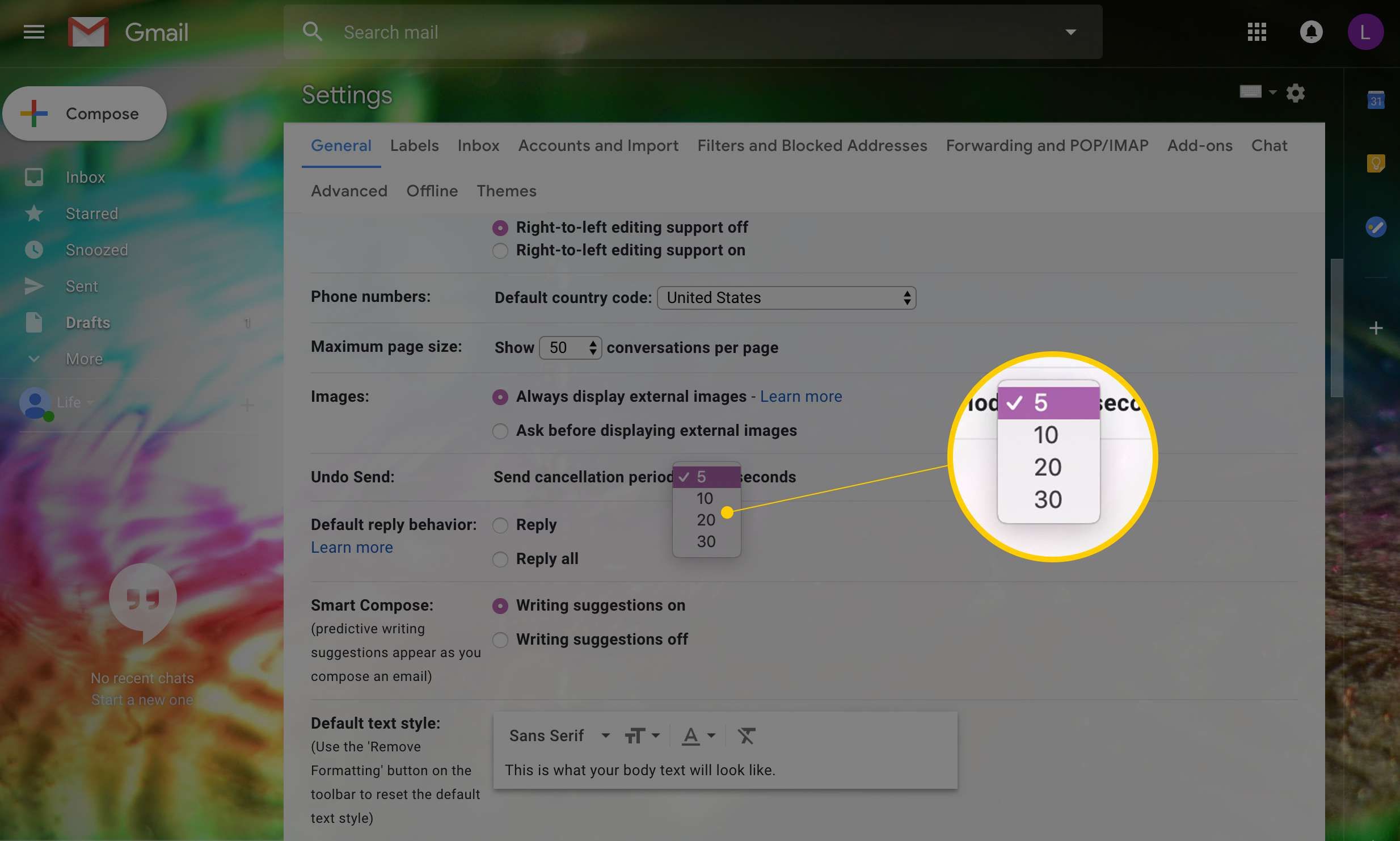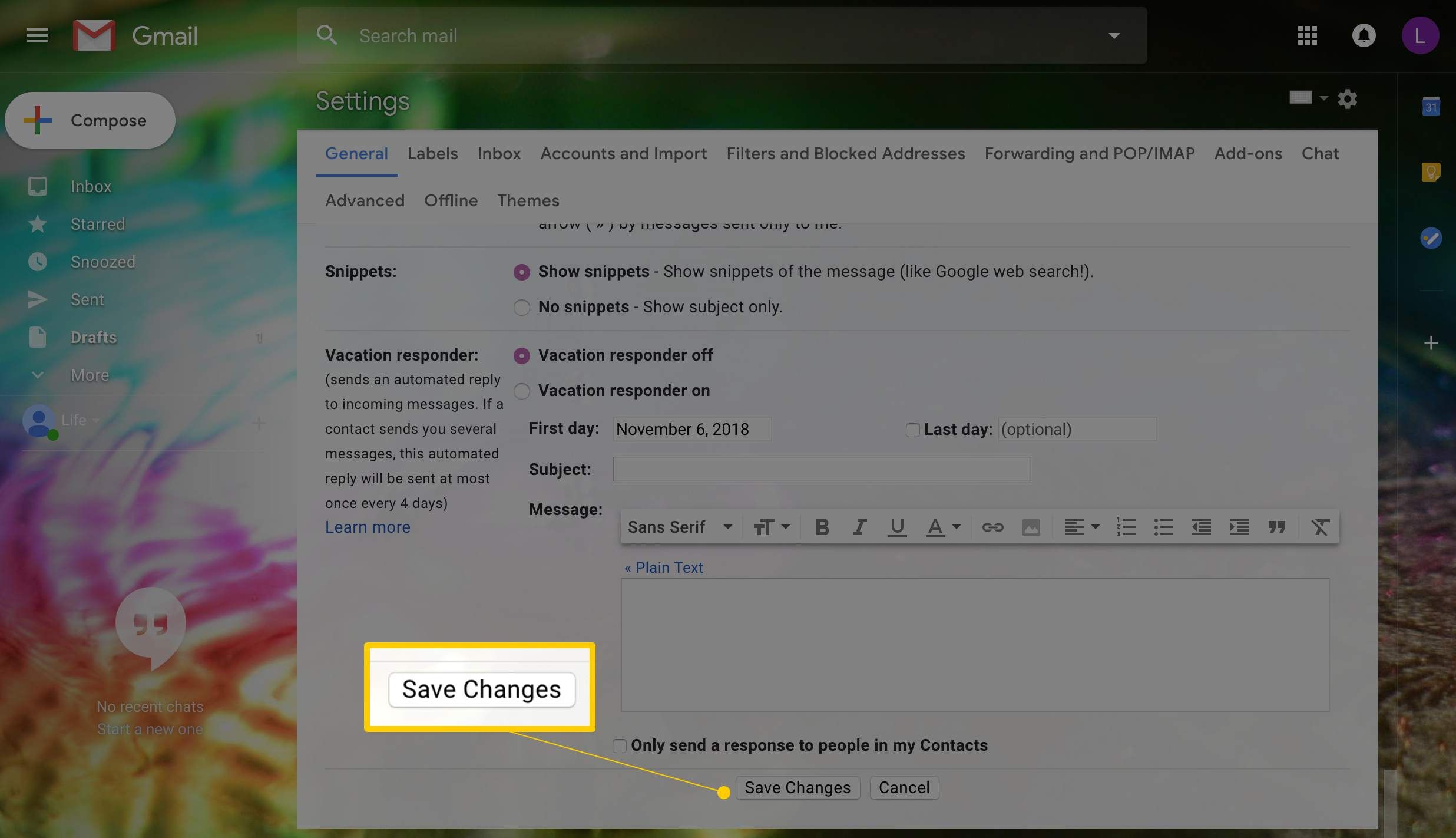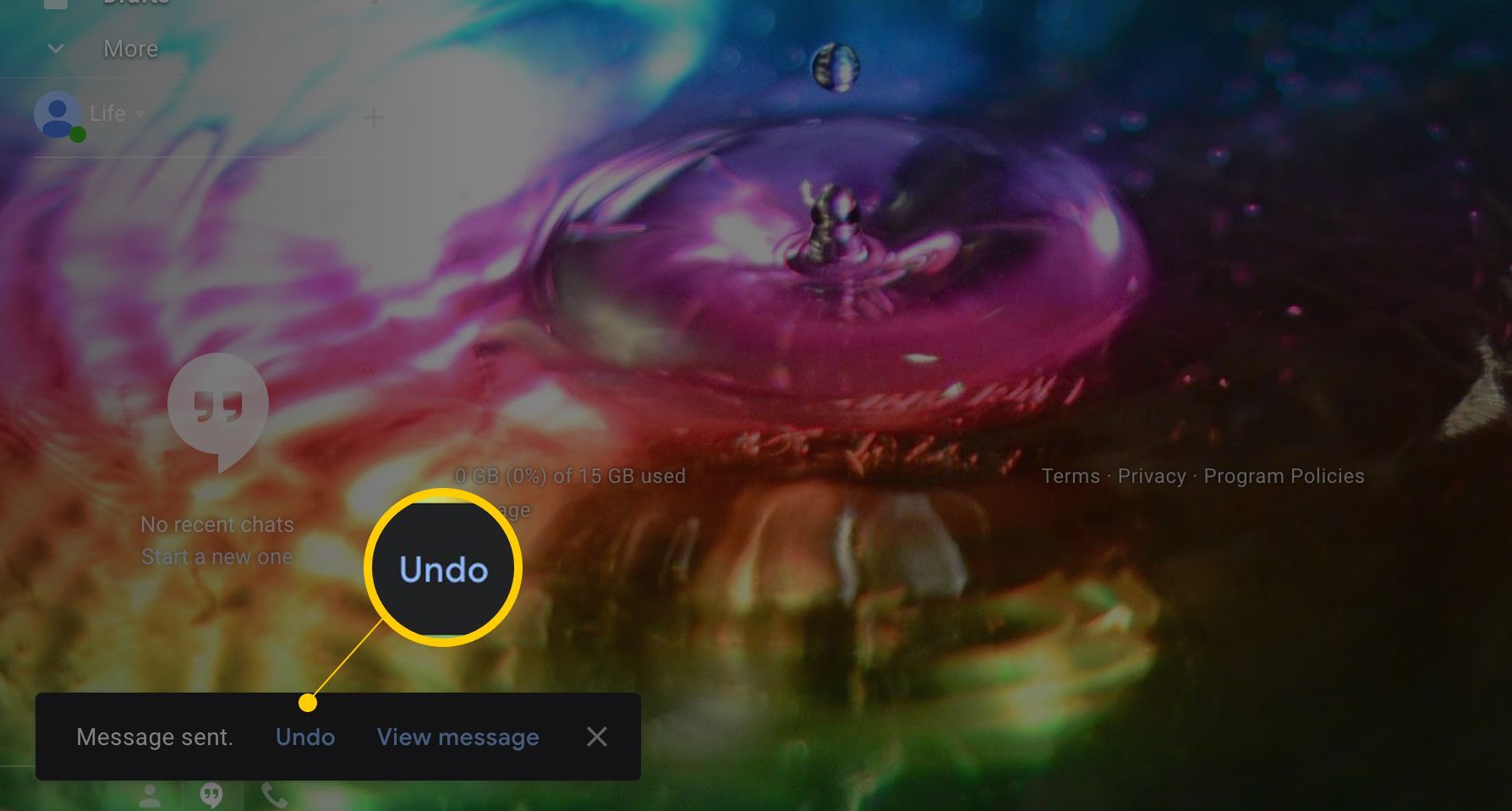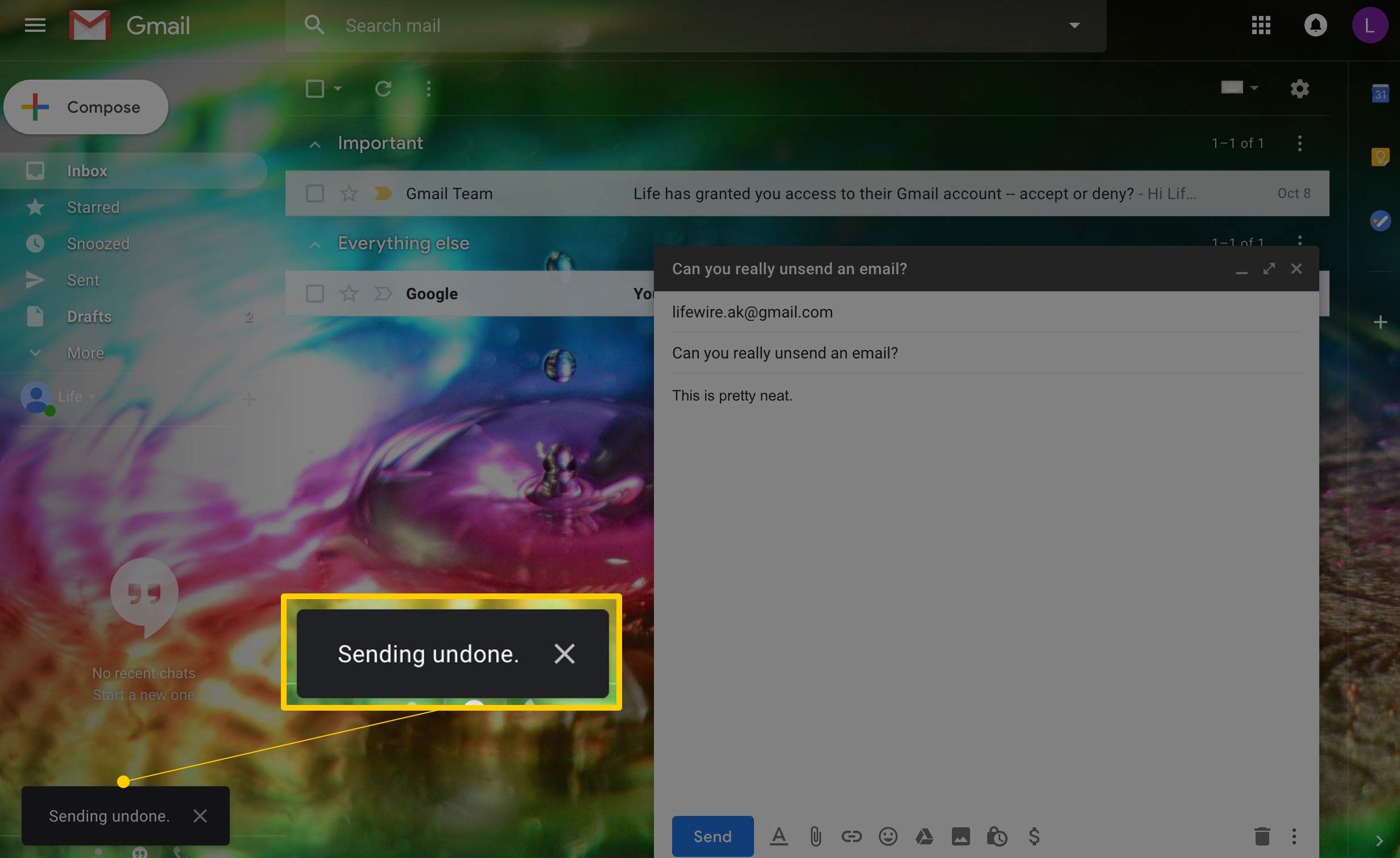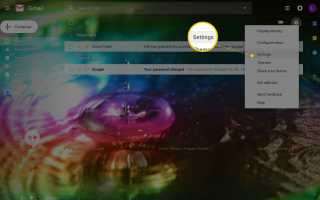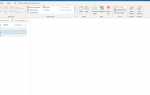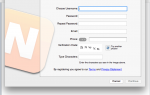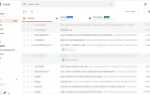Содержание
Вы только что отправили это сообщение Сэму Уотсону вместо Сэма Григгса? Возможно, еще не поздно забрать его обратно. То же самое относится и к сообщениям, которые содержат орфографические ошибки, плохо сформулированную тему или забытое вложение. Используете ли вы Gmail онлайн или через мобильное приложение, вы можете отослать любое сообщение.
Функция, которая позволяет отменить отправку Отменить отправку настройка, которая по умолчанию отключена. Позволяет приостановить отправку сообщений на срок до 30 секунд после выбора послать.
Включить функцию отмены отправки в Gmail
Чтобы Gmail задержал доставку отправленных сообщений на несколько секунд, чтобы вы могли получить их:
Откройте Gmail и в правом верхнем углу окна выберите настройки (значок передач. В меню выберите настройки.

Если вкладка Общие еще не активна, выберите Генеральная.
в Отменить отправку раздел, выберите количество секунд Gmail следует приостановить перед отправкой сообщений. Выбор варьируется от 5 до 30 секунд.

Выбрать Сохранить изменения.

Теперь вы готовы к запуску этой функции.
Отослать сообщение электронной почты в Gmail
Как только вы поймете, что вам нужно вспомнить отправленное письмо, у вас есть несколько способов сделать это.
После отправки сообщения найдите строку меню внизу экрана. В этой строке выберите расстегивать. Отправка отменена появляется подтверждение Если вы не видите подтверждения, возможно, вы не перехватили исходящее сообщение в течение времени, указанного вами в предыдущих шагах. Если вы не уверены, было ли отправлено сообщение, посмотрите в Отправлено папка. Если он там появился, его отправили.

Кроме того, вы можете нажать клавишу Z на клавиатуре сразу после отправки сообщения, которое вы хотите отозвать. Такой же Отправка отменена появляется подтверждение Этот метод является более быстрым из двух и, следовательно, предпочтительным, учитывая, что у вас есть только до 30 секунд, чтобы вызвать сообщение после его отправки.

В любом случае, оригинальное сообщение появляется на вашем экране. Вы можете удалить его или внести любые необходимые изменения или дополнения и отправить его снова.
Отправление электронной почты с помощью мобильного приложения Gmail
Чтобы отменить отправку электронного письма сразу после отправки с помощью мобильного приложения Gmail, быстро нажмите расстегивать внизу экрана. развязывание Появляется предупреждение, и отображается ваша электронная почта, поэтому вы можете вносить изменения или дополнения перед повторной отправкой. Если вы не отправите его снова и не нажмете стрелку, чтобы вернуться в свой почтовый ящик, вы увидите предупреждение Черновик сохранен с возможностью отбрасывать проект.